教你如何用3Dmax制作千纸鹤多边形建模
发布时间:2016-12-21 来源:查字典编辑
摘要:本教程向大家介绍如何使用3Dsmax制作千纸鹤多边形建模过程,非常有创意,制作过程也相当简单,有兴趣的朋友可以跟着一起做哦先看看最终效果图:...
本教程向大家介绍如何使用3Dsmax制作千纸鹤多边形建模过程,非常有创意,制作过程也相当简单,有兴趣的朋友可以跟着一起做哦
先看看最终效果图:

具体步骤:
在顶视图中建立box:

转换成可编辑多边形,将顶部的点拉向中心并焊接。
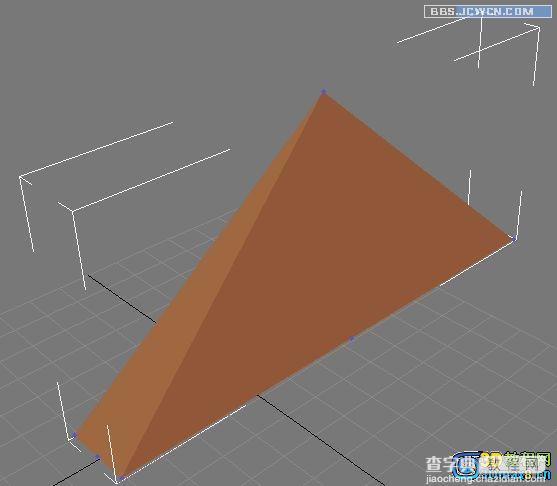
将底边中心点拉向中心适当位置。
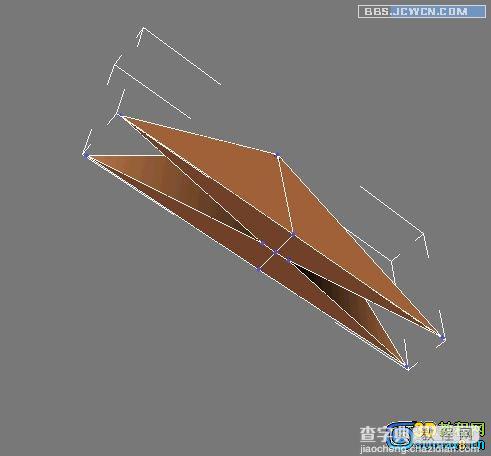
选中如图所视的边挤出,挤出数量为零。
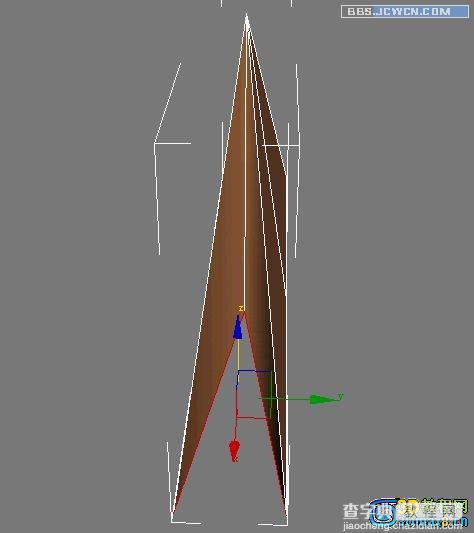
将挤出的边用鼠标向上拉到适当位置,然后焊接顶部的点,如图:
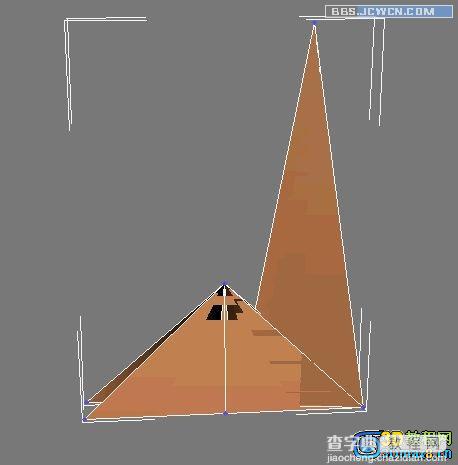
用同样的方法挤出前面的边,调节后如图:
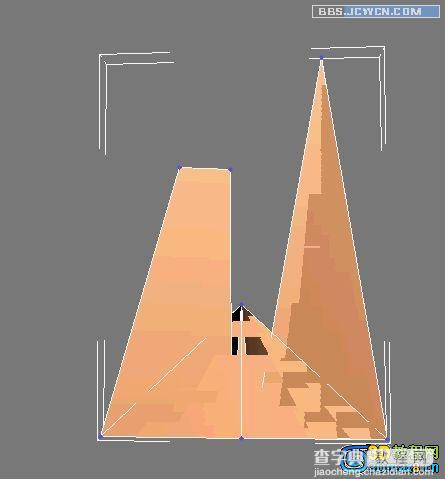
在顶视图中,删除如图所选取的点!

在前视图中切割出如下线段:
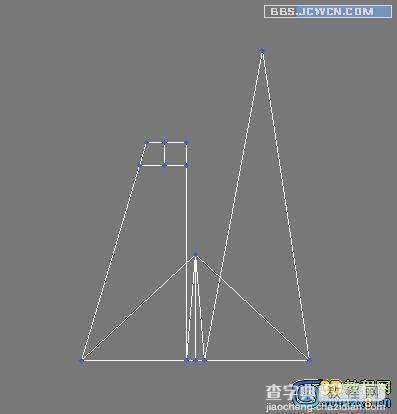
加载对称修改器,这一步用镜像实例复制也可以。看自己爱好了!

调节头部的点
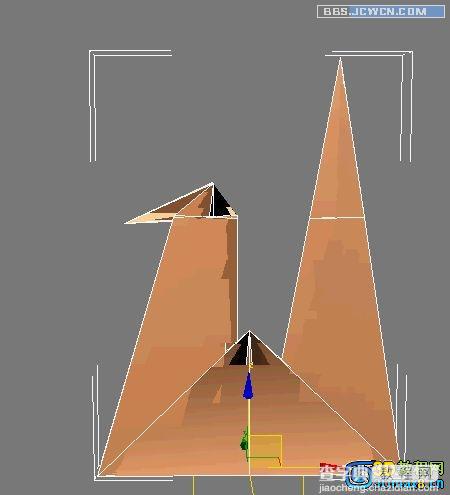
将底边挤出!
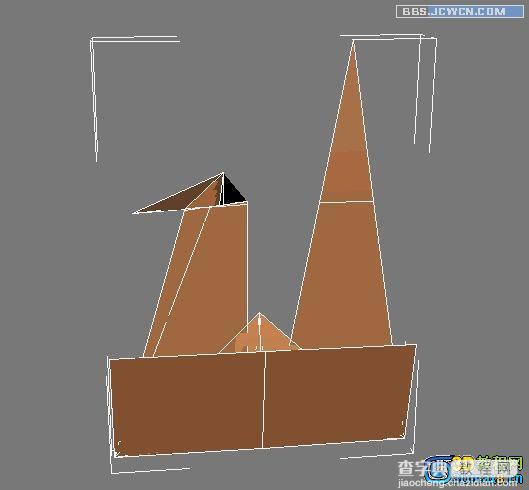
调节一下。
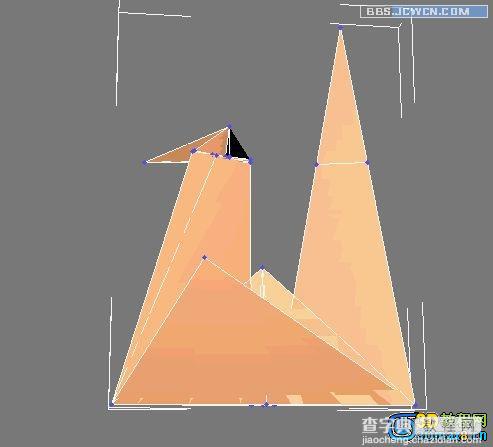
还是边挤出,没什么新意,呵呵!

调出翅膀形状:
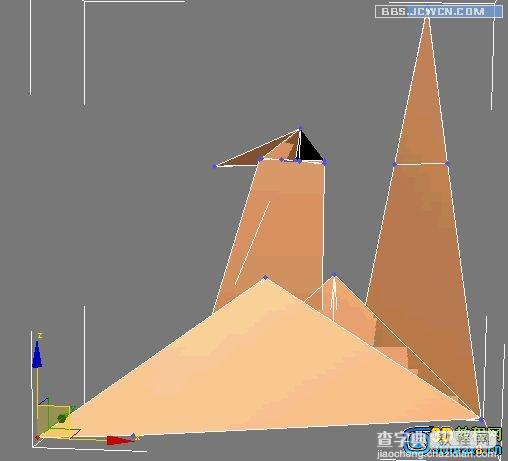
删除底面,加载壳修改器,设置数量为2,这样纸鹤就有了厚度。
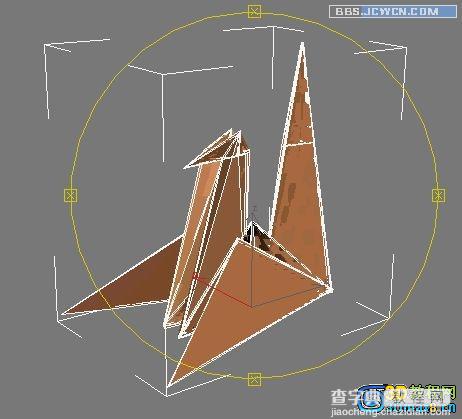
最后就是渲染了,过程也是很简单的,你打开个网页,用QQ上的剪刀工具,裁剪一块文字多的地方,贴上即可。 效果还行吧?

以上就是如何使用3Dsmax制作千纸鹤多边形建模过程,希望大家喜欢!


